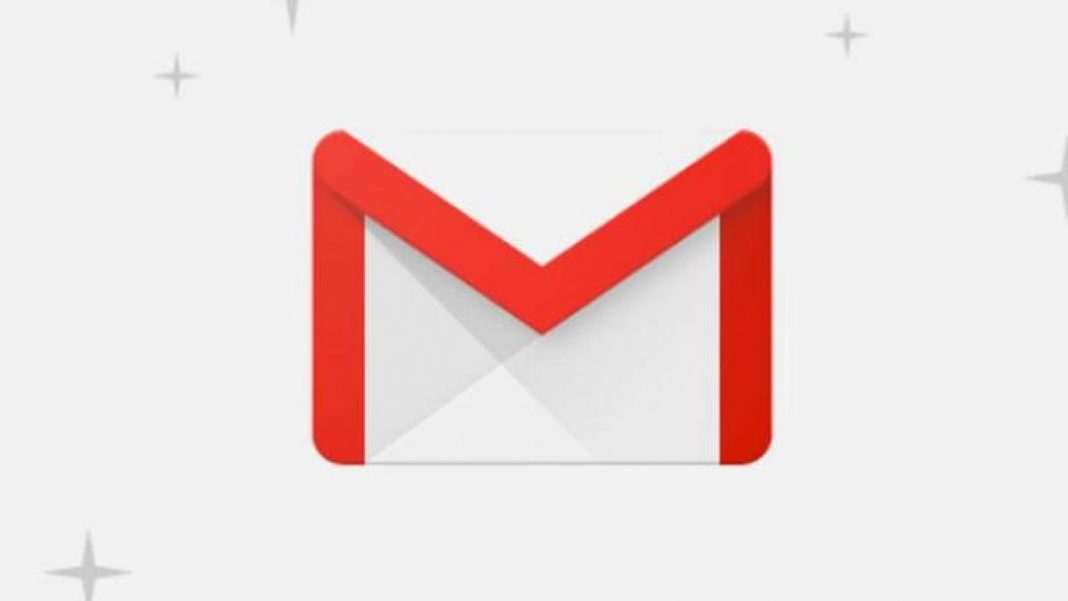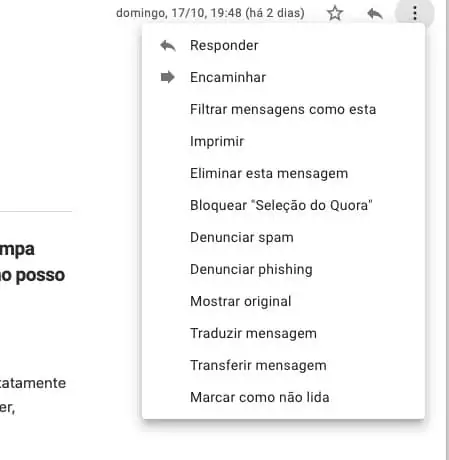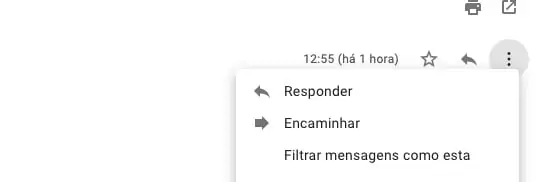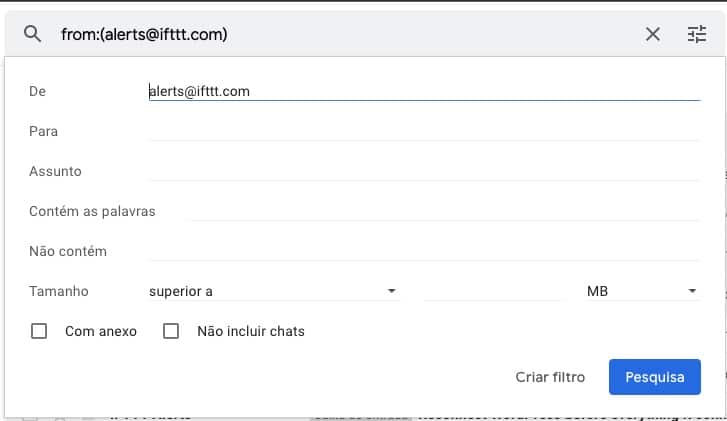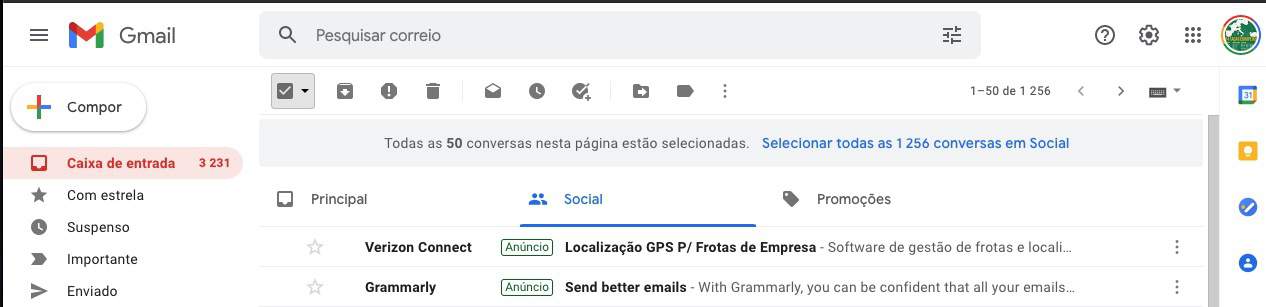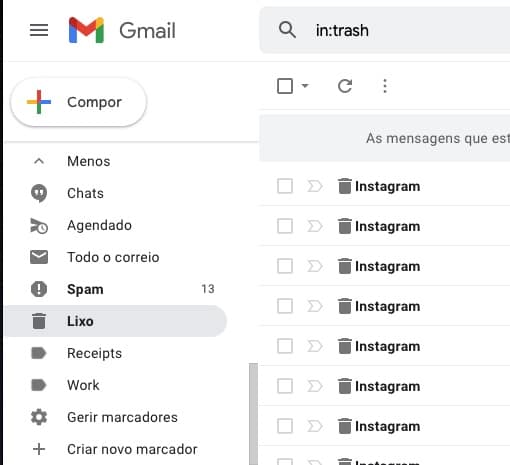Há milhares de emails a serem enviados todos os dias. Se muitos são verdadeiros, outros são apenas ameaças informáticas e spam. Embora seja muito complicado fecharmos a porta de vez a estas mensagens, podemos fazer algumas coisas para estarmos mais protegidos no Gmail. Não só reportando o que recebemos para a Google fechar a porta estas mensagens, como através de alguns bloqueios que podemos fazer. Vamos olhar para tudo o que podemos fazer para impedir que o spam e outras mensagens perigosas ataquem o nosso Gmail.
Gmail: faça isto e acabe com o spam e outras ameaças!
Antes de passarmos a outras alterações no Gmail a primeira coisa que temos de fazer é reportar alguma coisa que recebemos e não deveríamos estar a receber. Para o fazermos, assim que abrimos uma mensagem, basta darmos um clique no menu de três pontos do canto superior direito. Depois se for Spam basta darmos um clique em Denunciar Spam. Se por outro lado for phishing basta escolher a opção denunciar phishing.
Quando damos um clique nestas opções não só a mensagem é reportada à Google, como também é enviada para a pasta de spam do Gmail.
Mas quando é sempre a mesma pessoa ou a mesma empresa a incomodar-nos podemos acabar com isso rapidamente.
Para isso podemos recorrer a opção Bloquear “nome de quem enviou a mensagem”. Desse modo, não vamos receber mais nada dessa proveniência.
Utilizar filtros é outra excelente opção de deixarmos a nossa caixa limpa e acabar com o spam no Gmail
Os filtros dão muito jeito uma vez que ajudam a manter a nossa caixa de correio bem arrumadinha.
Para esse efeito basta darmos um clique na mensagem e recorrermos novamente ao menu dos três pontos. Aí é só escolhermos Filtrar mensagens como esta.
Assim que o fizermos surge outra janela onde podemos definir mais opções sobre o que estamos a filtrar.
Com esse tipo de mensagens bloqueadas é boa altura para se fazer uma limpeza à nossa caixa.
Em primeiro lugar abra a sua conta do Gmail.
Depois na caixa de entrada escolha a categoria que pretende apagar. O Gmail está organizado em três caixas diferentes. Principal, Social e Promoções. A forma mais fácil de remover o que não interessa é removê-lo por categoria.
Vamos começar por apagar tudo o que está em social. Assim, em primeiro lugar, clique no separador Social. Depois no lado esquerdo, logo abaixo da caixa de pesquisa, clique no símbolo que se assemelha a um quadrado e que permite selecionar todas as mensagens. Se só tivermos 50 ou menos isto vai resolver o problema. A questão é que na maioria dos casos temos muito mais do que isto. Eu tenho, neste caso 1256. No entanto não se preocupe porque há solução.
Depois de ter selecionado os emails surge uma mensagem de texto e dizer Selecionar todas as xxx conversas em Social. Se der um clique nesse texto todas as mensagens que estão na caixa serão selecionadas. Quando o fizer, vai aparecer uma informação a dizer que todas as conversas estão selecionadas.
A seguir é só dar um clique no símbolo do caixote de lixo que também está localizado abaixo da barra de pesquisa.
Entretanto vai aparecer uma janela a confirmar a acção em massa.
Aí só tem de dar um clique em OK.
Depois vai surgir a informação de que o separador Social está vazio.
Entretanto depois é só fazermos o mesmo no separador Promoções.
Assim voltamos a colocar um visto na caixa logo abaixo da pesquisa e escolhemos selecionar todas as xxx conversas em promoções.
Depois é só voltarmos a dar um clique no ícone do lixo e já está.
No entanto não é por termos limpo o separador Social e Promoções que as mensagens desapareceram e já não estão a ocupar espaço. Dito isto, todas as mensagens apagadas ficam numa espécie de lixeira durante 30 dias. Só depois desse período é que eles são totalmente eliminados.
Assim utilize o menu da esquerda para ir ao separador lixo. A seguir é só apagar todas as mensagens utilizando o mesmo método que referimos anteriormente.